Hướng dẫn chi tiết cách cài tài khoản iTunes Store cực đơn giản

Để tận hưởng sử dụng iPhone hoặc iPad thế giới ứng dụng, âm nhạc và phim ảnh của Apple một cách trọn vẹn thì việc đầu tiên khi sử dụng iPhone hoặc iPad là tạo và cài đặt tài khoản iTunes Store. Và nếu bạn đang loay hoay với vấn đề này thì dưới đây Gamikey sẽ hướng dẫn chi tiết cách cài tài khoản iTunes Store một cách nhanh chóng và đơn giản, kể cả khi bạn chưa có nhiều kinh nghiệm.
Hướng dẫn chi tiết cách cài tài khoản iTunes Store
- Bước 1: Để tạo tài khoản iTunes Store, trước tiên bạn cần vào App Store, tìm kiếm và tải xuống một ứng dụng miễn phí bất kỳ.
- Bước 2: Khi bảng thông báo đăng nhập xuất hiện, hãy chọn “Tạo ID Apple mới”.
- Bước 3: Tiếp theo, bạn cần chọn vùng “Quốc gia”, sau đó chọn “Đồng ý với các điều khoản của Apple” và điền các thông tin như: email, mật khẩu, câu hỏi bảo mật rồi chọn “Tiếp theo.
- Bước 4: Ở bước thông tin thanh toán, chọn “Không” và để trống mục thẻ quà tặng.
- Bước 5: Sau khi điền đầy đủ thông tin cá nhân, bạn chỉ cần xác nhận email kích hoạt tài khoản là có thể bắt đầu sử dụng iTunes Store để tải ứng dụng, nhạc và nhiều nội dung số khác!
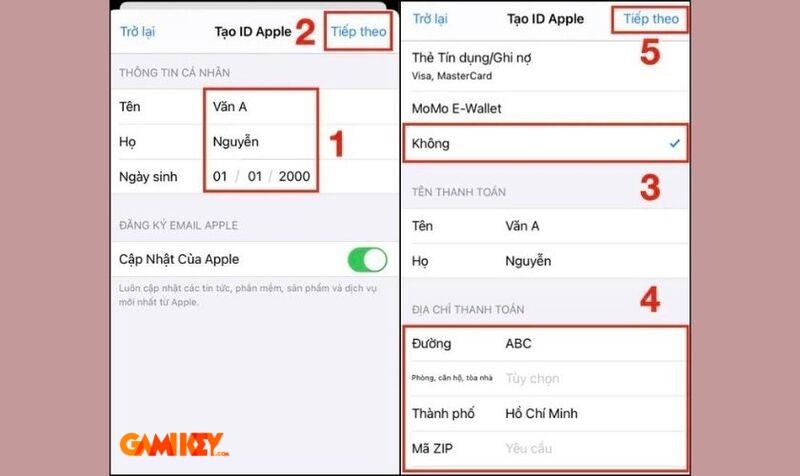
Hướng dẫn chi tiết cách đăng nhập tài khoản iTunes Store
Để đăng nhập vào iTunes Store trên iPhone, bạn cần kết nối mạng và làm theo các bước đơn giản sau:
Bước 1: Mở Cài đặt, chọn “iTunes & App Store”, sau đó nhập thông tin tài khoản ID Apple mà bạn vừa tạo mới.
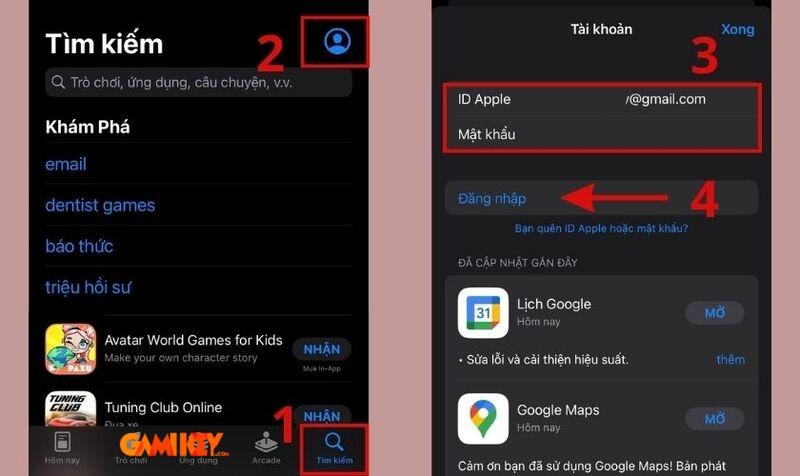
Khi có thông báo yêu cầu xem xét tài khoản, chọn “Xem xét” để tiếp tục cập nhật các thông tin cần thiết.
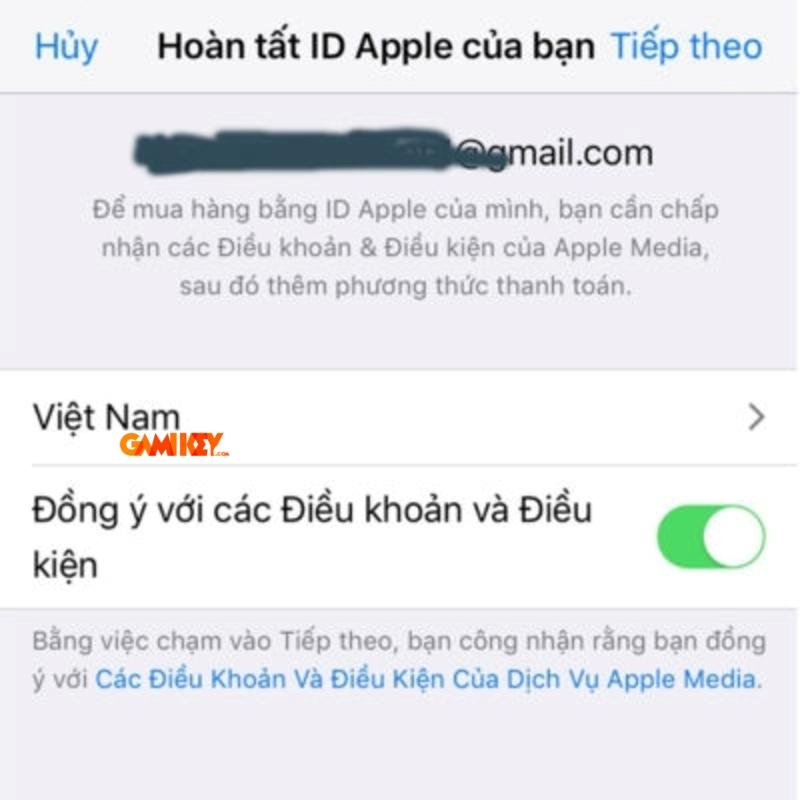
Bước 2: Đánh dấu tích vào ô đồng ý với “Điều khoản và Điều kiện của Apple”, rồi nhấn “Tiếp theo” để chuyển sang bước nhập thông tin bổ sung.
Bước 3: Điền đầy đủ các thông tin cần thiết và tiếp tục nhấn Tiếp theo để hoàn tất quy trình đăng nhập.
Sau khi đăng nhập thành công, bạn có thể truy cập iTunes Store để tải về các ứng dụng, nhạc, hoặc phim yêu thích một cách dễ dàng và nhanh chóng.
Hướng dẫn chi tiết cách đăng xuất tài khoản iTunes Store trên iPhone
Nếu bạn muốn đăng xuất tài khoản iTunes Store trên iPhone, có thể áp dụng hai cách đơn giản sau:
Cách 1: Đăng xuất từ Cài đặt iPhone
Mở Cài đặt => nhấn vào ID Apple của bạn => chọn mục “Phương tiện & Mục mua” và nhấn Đăng xuất.
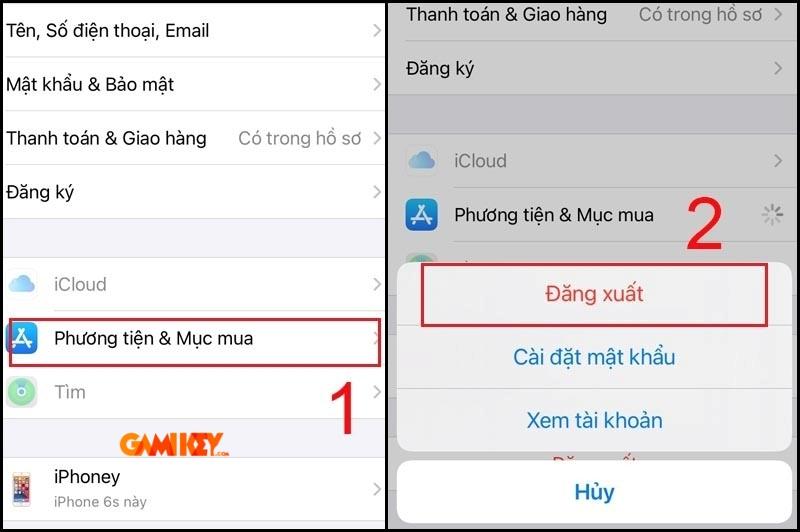
Cách 2: Đăng xuất qua App Store
Truy cập vào App Store, nhấn vào biểu tượng tài khoản (hình avatar ở góc phải trên cùng màn hình). Lướt xuống dưới cùng và chọn Đăng xuất.
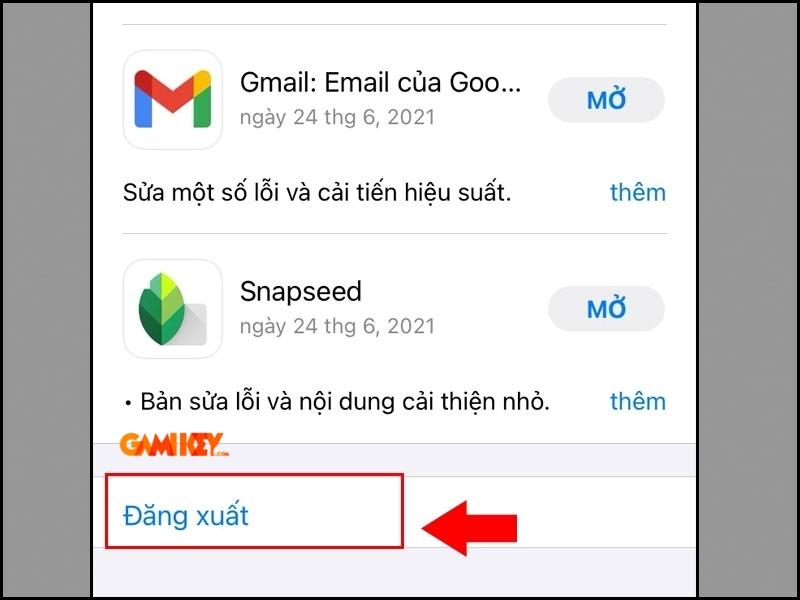
Trên đây là hướng dẫn chi tiết các bước để cài tài khoản iTunes Store. Hy vọng những thông tin này sẽ giúp bạn dễ dàng thao tác và tận hưởng các nội dung phong phú từ Apple. Nếu có bất kỳ thắc mắnào, đừng ngần ngại để lại câu hỏi dưới đây hoặc liên hệ ngay với Gamikey để được hỗ trợ thêm nhé!

























